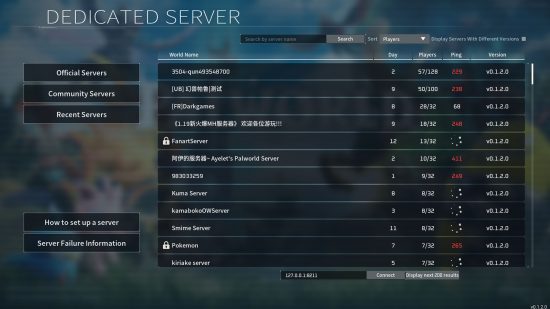Palworld sunucusu oluşturabilir misiniz? Evet, 32 oyuncuya kadar kendi özel Palworld sunucunuzu barındırabilirsiniz ve geliştirici Pocket Pair’in gelecekteki bir güncellemede oyuncu miktarını artırma planları zaten var.
Artık hangi Palworld arkadaşlarınızı ilk olarak alacağınızı zaten planladınız, bu yüzden muhtemelen ilk kurulumunuzu düşünmeye başlamak istiyorsunuz. Bu, Palworld çok oyunculu moduna geçmeyi planlıyorsanız, Palworld çapraz oyunu olarak hangi platformu seçeceğinizi ve elbette kendi Palworld sunucunuzu nasıl oluşturacağınızı içerir.
Özel bir Palworld sunucusu nasıl oluşturulur?
Özel bir sunucu kurmak istiyorsanız Steam’de Palworld’ün bir kopyasına sahip olmanız gerekecek. Özel sunucular dünyasına yeni başlayan biriyseniz, sunucu yazılımını çalıştırmak için oldukça iyi bir bilgisayara sahip olmanız ve bu bilgisayarın kullanıcılarınız için her zaman çalışması gerekir. Ne yazık ki, özel bir Palworld sunucusu oluşturma aracı şu anda Xbox Game Pass kullanıcıları tarafından kullanılamıyor ancak bu gelecekte değişebilir.
Bilgisayarınızın okuryazarlık düzeyine bağlı olarak bu yazılımın kullanımı karmaşık olabilir; bu nedenle, Windows’un komut istemi özelliğini kullanma konusunda rahat değilseniz şimdilik bu işlemden kaçınmak isteyebilirsiniz. Valve’ı ver SteamCMD Bazı temel konularda kendinizi yenilemek için kendi Palworld sunucunuzu çalıştırmayı denemeden önce bir okumaya rehberlik edin.
Özel bir Palworld sunucusu oluşturmak için ihtiyacınız olan şey:
- Steam’i açın ve kütüphane sekmesine gidin. Ana Sayfa düğmesinin altında ‘Oyunlar ve Yazılım’ı tıklayın ve ‘Araçlar’ kutusunun işaretlendiğinden emin olun.
- Steam hesabınızda Palworld’ün bir kopyasına sahip olmanız koşuluyla, Steam kütüphanenizde ‘Palworld Özel Sunucu’yu bulabilmelisiniz.
- ‘Palworld Dedicated Server’ı başlatın ve ilk seçenek olan ‘Palworld Dedicated Server’ı Oynat’ı seçin.
- SteamCMD hazır olduğunda, aşağıdaki komutu kopyalayıp kutuya yapıştırın: ‘steamcmd +login anonim +app_update 2394010 validate +quit’.
- Şu komutu kullanarak az önce indirdiğimiz klasöre gideceğiz: ‘cd .steamappscommonPalServer’.
- Artık Palworld sunucu klasöründe olduğumuza göre tek yapmamız gereken ‘PalServer.exe’ yazmak ve özel sunucu çalışmaya başlamalıdır.
- Sunucuyu dinlemek için kullanılan port numarasını şu komutla değiştirebilirsiniz: ‘port=8211’ (8211’i farklı bir numarayla değiştirin).
- Arkadaşlarınıza harici IP’nizi bağlantı noktası numarasıyla birlikte gönderin (şu şekilde biçimlendirilmiştir: xxx.xxx.xxx:xxxx) ve sunucu tarayıcısı aracılığıyla katılmalarını sağlayın.
Henüz çok erken olduğu için Palworld’e özel sunucularda sunucu şifresi belirlemek de dahil olmak üzere birkaç önemli özellik eksik. Geliştiriciler, bu özelliğin bir sonraki güncellemede oyuna ekleneceğini söylüyor ancak şimdilik, eğer şifreye çok ihtiyacınız varsa, bir topluluk sunucusunda oynamak zorunda kalacaksınız.
Topluluk sunucularından bahsetmişken, eğer dört kişiye kadar oynuyorsanız, sunucu kurulumunu gerektirmeyen çevrimiçi ortak oyun modunda çok oyunculu mod en iyi seçenektir. Hâlâ arkadaşlarınızı davet edebilir, birlikte maceraya atılabilir, savaşabilir ve dostlarınızı takas edebilirsiniz.

Palworld özel sunucusu nasıl barındırılır
Özel Palworld sunucuları, özel bir sunucuyla elde ettiğiniz seçeneklerle aynı miktarda seçeneğe sahip olmasa da, kurulumu oldukça kolaydır.
Kendi Palworld özel sunucunuzu oluşturmak için ihtiyacınız olan şey:
- Ana menüden Oyunu Başlat’a gidin ve yeni bir dünya yaratın.
- Çok oyunculu modu etkinleştirin ve oyun deneyiminizi özelleştirmek istediğiniz ayarlardan herhangi birini değiştirin.
- Ekranın altındaki Onayla’ya tıklayın ve ardından oynamaya başlamak için Oyunu Başlat’a basın.
- Oyuna girdikten sonra kaçış tuşuna basın, Seçenekler sekmesine gidin ve Davet Kodunu kopyalayın.
- Davet Kodunu arkadaşlarınıza gönderin, ancak özel Palworld sunucularının en fazla dört oyuncuyu barındırabileceğini unutmayın.
Palworld’de özel bir sunucuya bu şekilde ev sahipliği yapılır. Hayatta kalma oyunu hakkında daha fazla bilgi için burada en iyi Palworld başlangıçları, tüm Palworld işleri ve Palworld yetiştirmenin nasıl çalıştığı yer almaktadır. Bu sunucu işi aşırı karmaşık geliyorsa endişelenmeyin; tercihiniz buysa, Palworld’ü tek oyunculu olarak çevrimdışı oynayabilirsiniz.